OpenCV+visual studio开发环境配置
OpenCV 3.4.0 + Visual Studio 2015开发环境的配置(Windows 10 X64),后面有VS2019+OpenCV4的简单配置教程
(注:接下来博主的文章里面使用的开发环境,都是VS2019+OpenCV4。)
下载OpenCV
下载完成后:

双击上述文件,点击运行

按自己喜好与习惯,选择安装到某个文件夹(在右边的省略号可以浏览文件夹),然后点击Extract.完成后,配置Path环境变量.
对于VS2015:
E:\DEV C++\opencv\build\x64\vc14\bin
对于VS2017:
E:\DEV C++\opencv\build\x64\vc15\bin
对于上述环境变量的路径,一些步骤如下:(可以使用浏览找到你安装的文件位置)
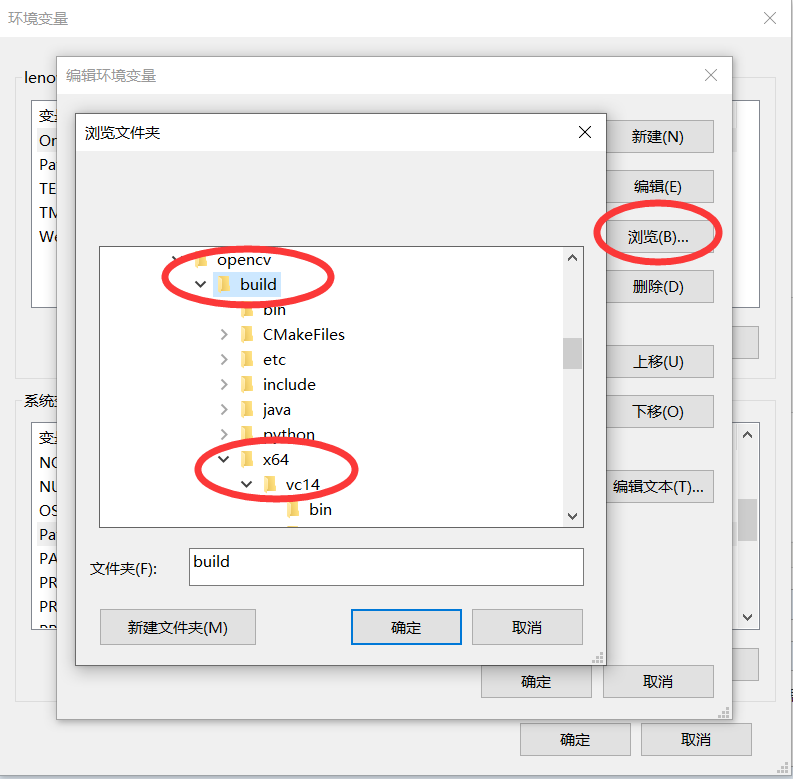
选好后,一路点击确定.
项目配置与测试
1. 新建一个空项目(名字啊目录之类的按照你日常的编程习惯弄吧).为了更好地展示测试效果,你可以自己找一张图片做测试.(本文为了减小话题之外的展示,笔者把这张图片放在源文件的文件夹下).
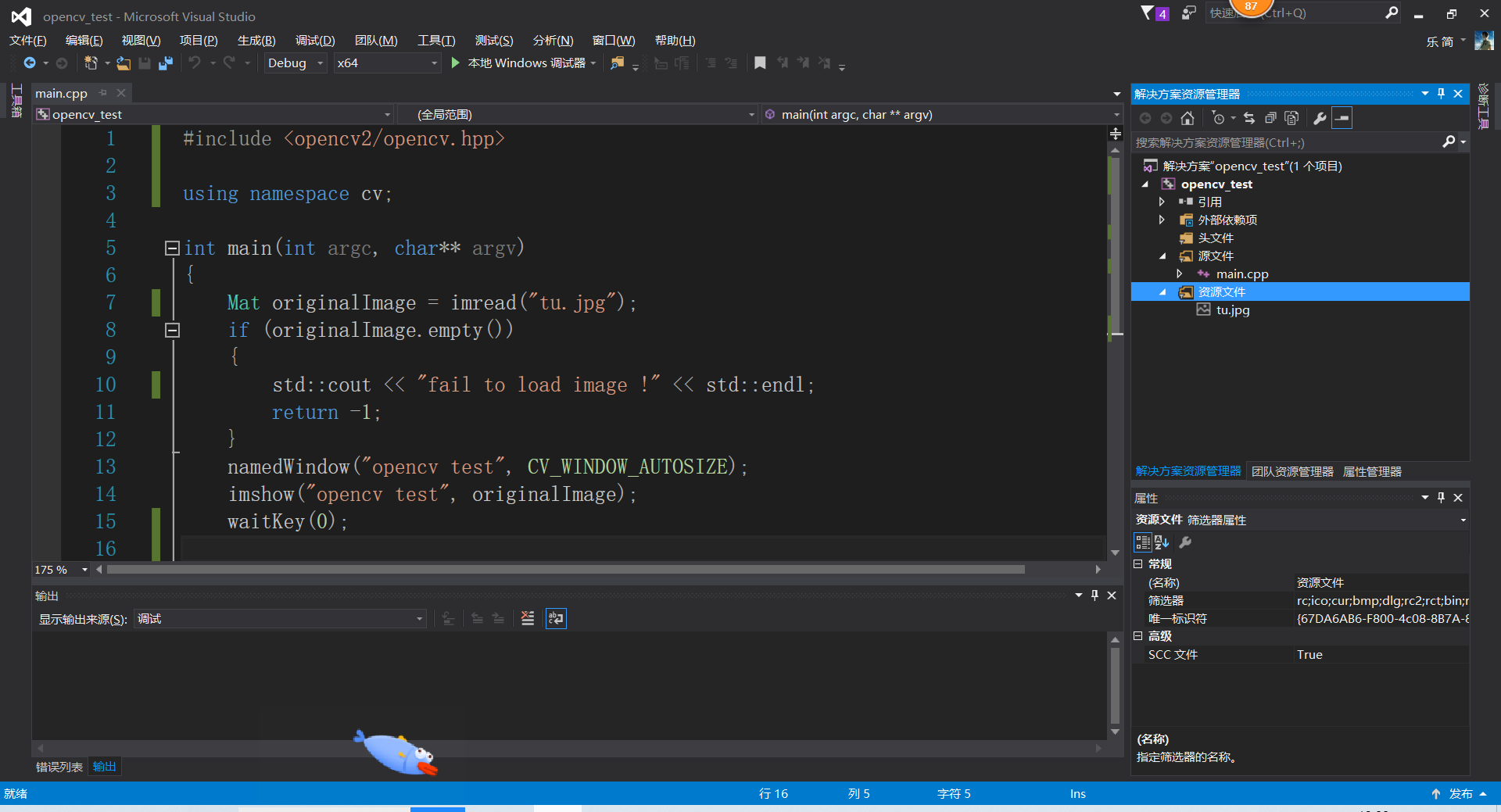
#include <opencv2/opencv.hpp>
using namespace cv;
int main(int argc, char** argv)
{
Mat originalImage = imread("tu.jpg");
if (originalImage.empty())
{
std::cout << "fail to load image !" << std::endl;
return -1;
}
namedWindow("opencv test", CV_WINDOW_AUTOSIZE);
imshow("opencv test", originalImage);
waitKey(0);
return 0;
}
(注意: 笔者已经配置过了,所以没有红色波浪线,笔者把配置好的属性表删掉让大家看看),首先,打开[属性管理器].步骤如下:
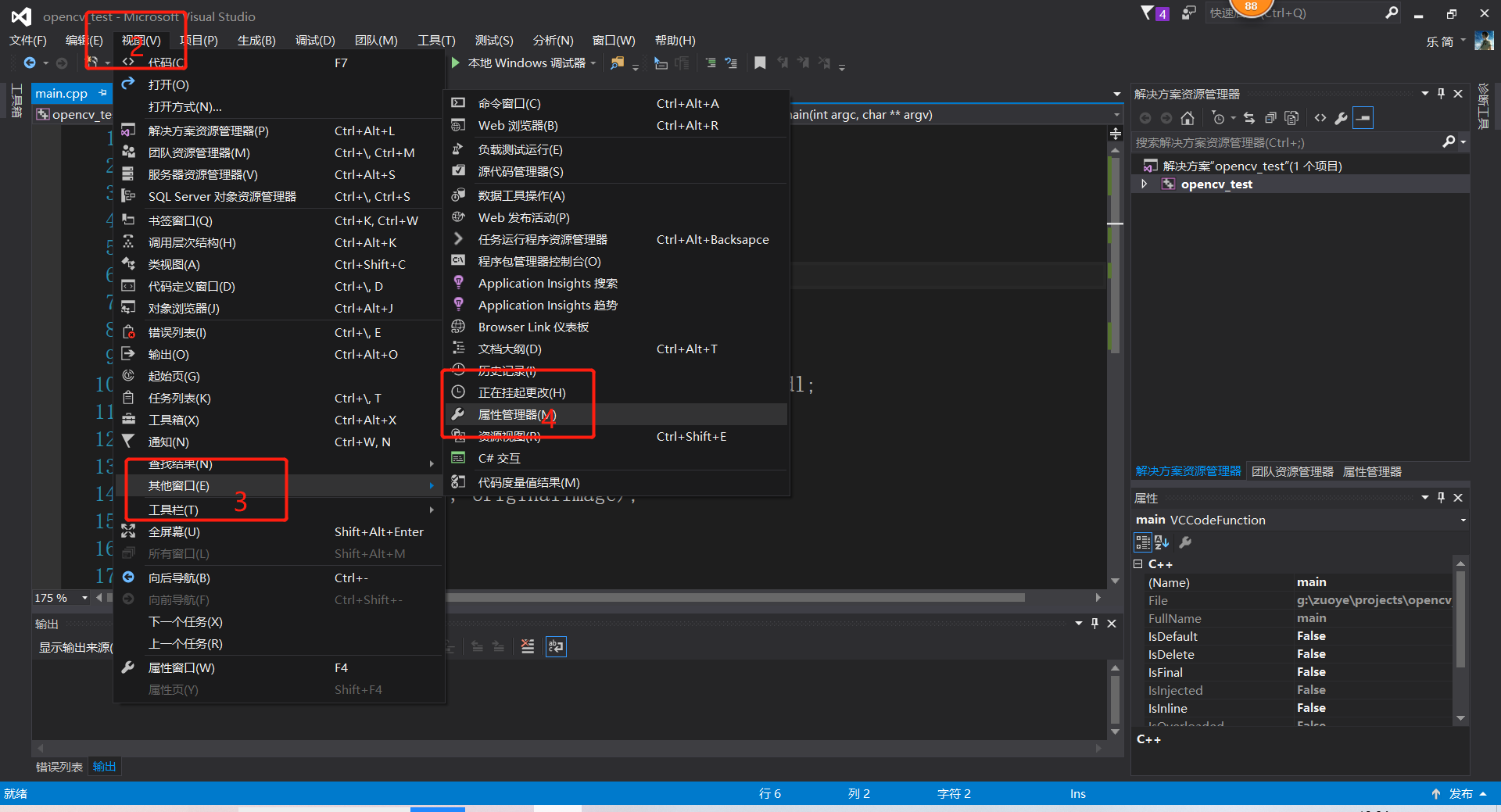
你看,笔者的[Debug|x64]是不是比你的多了一个[opencvEnvPropertySheet]的属性表.是的该表就是接下来我们要做的,笔者先把他删掉.
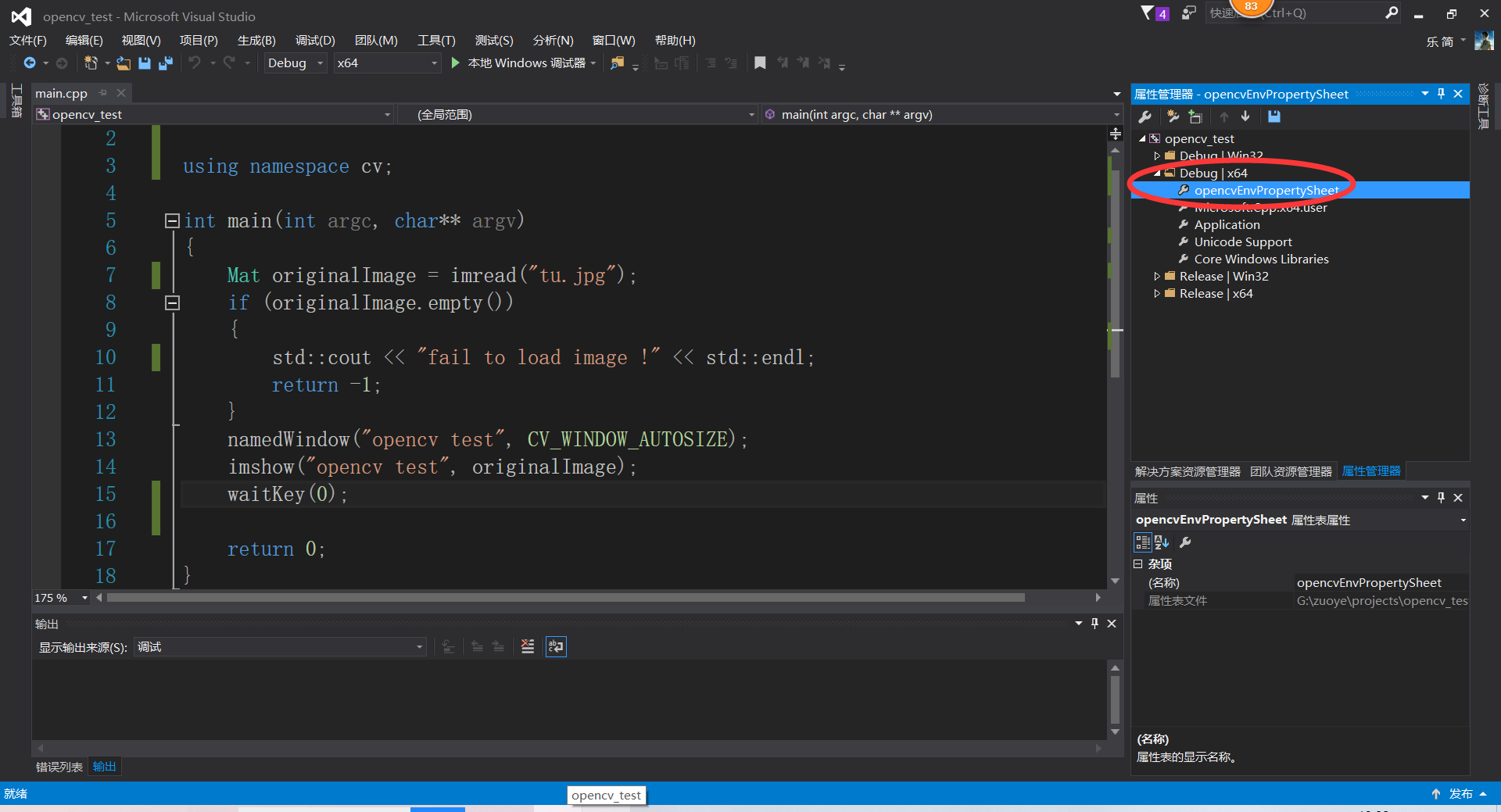
删掉后的效果(是不是与大家的一样?)
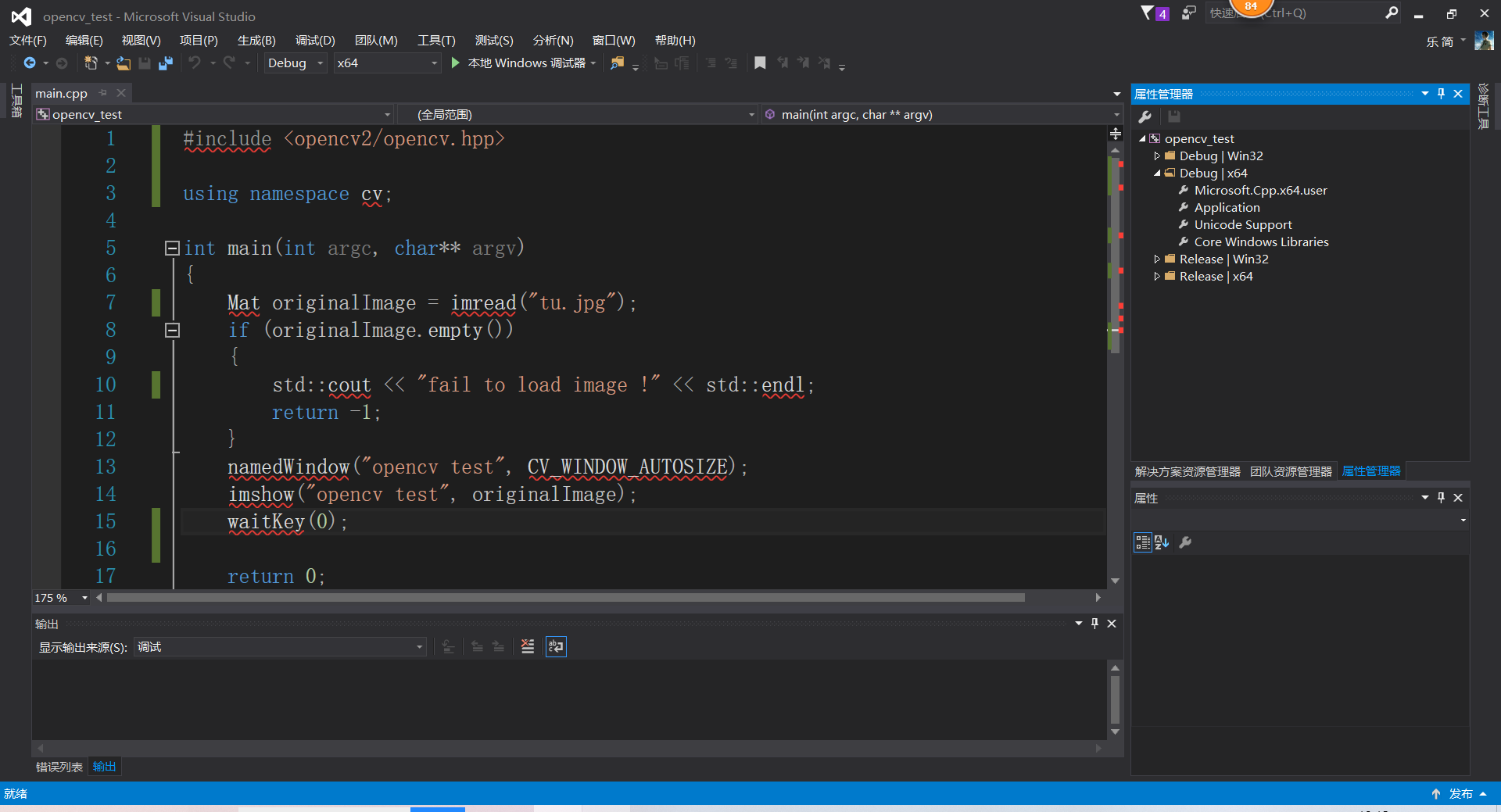
主要配置有下述三步:
需要包含的文件所在的路径: E:\DEV C++\opencv\build\include 库文件所在的路径: 对于vs2015: E:\DEV C++\opencv\build\x64\vc14\lib 对于vs2017: E:\DEV C++\opencv\build\x64\vc15\lib 附加依赖项名称: 对于debug模式: opencv_world3410d.lib 对于release模式: opencv_world3410.lib
(注意: 上述的路径是你自己安装的路径),详细步骤如下:
右键单击[Debug|x64],添加[项目属性表].(该表名称根据你的习惯按,笔者的[opencvItempropertysheet])

左键双击新建的项目属性表,然后步骤如下:
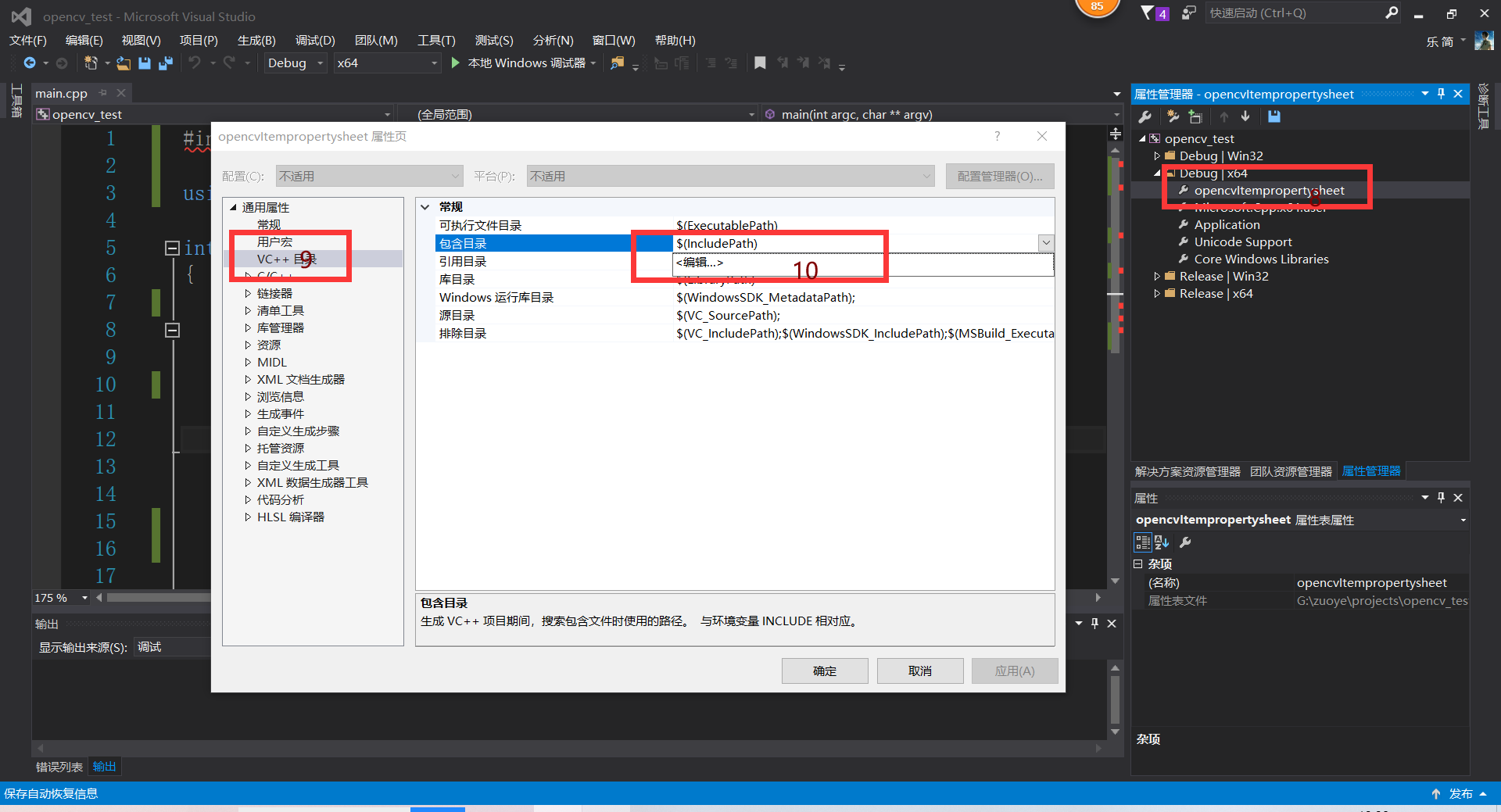
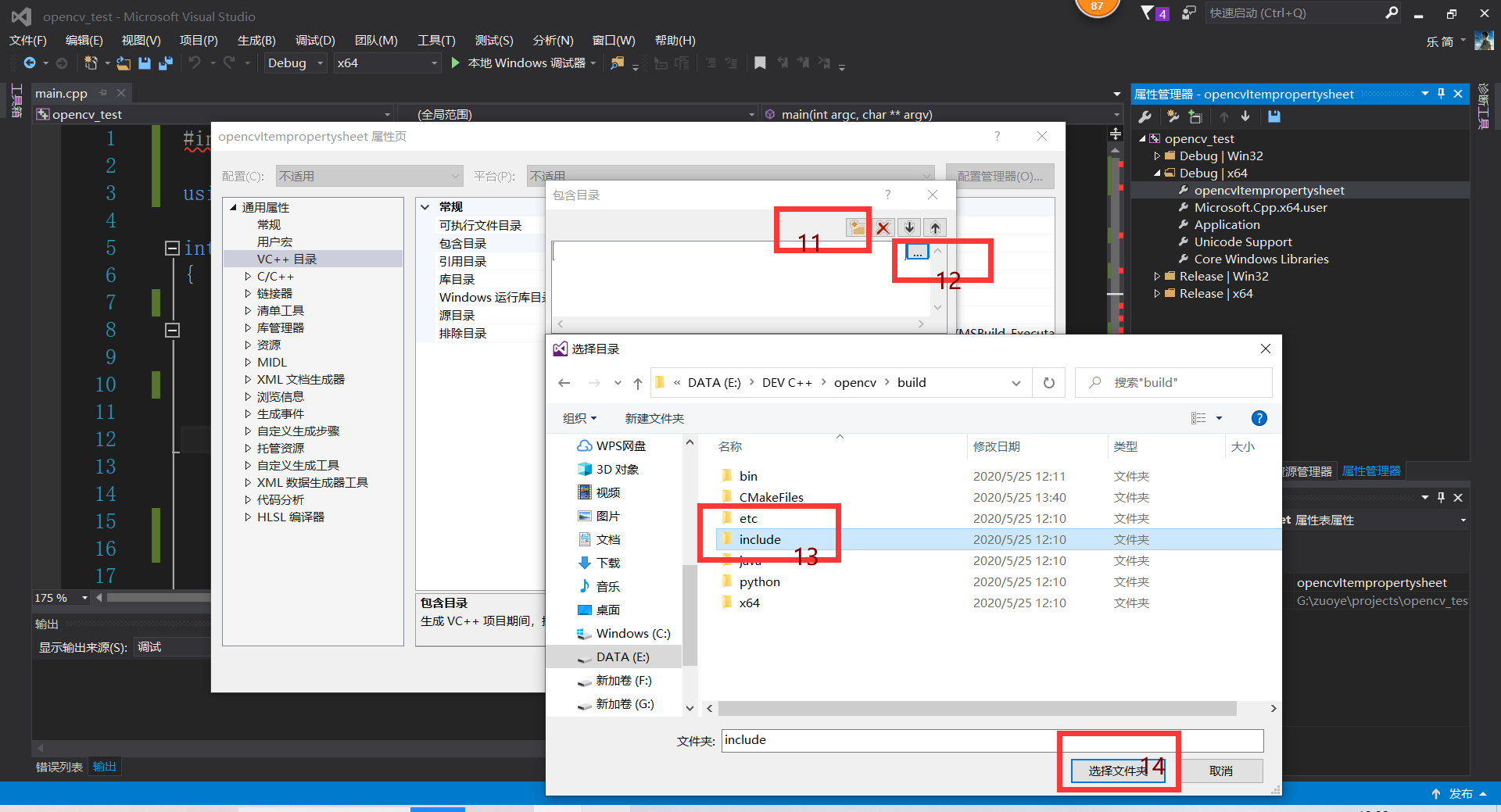
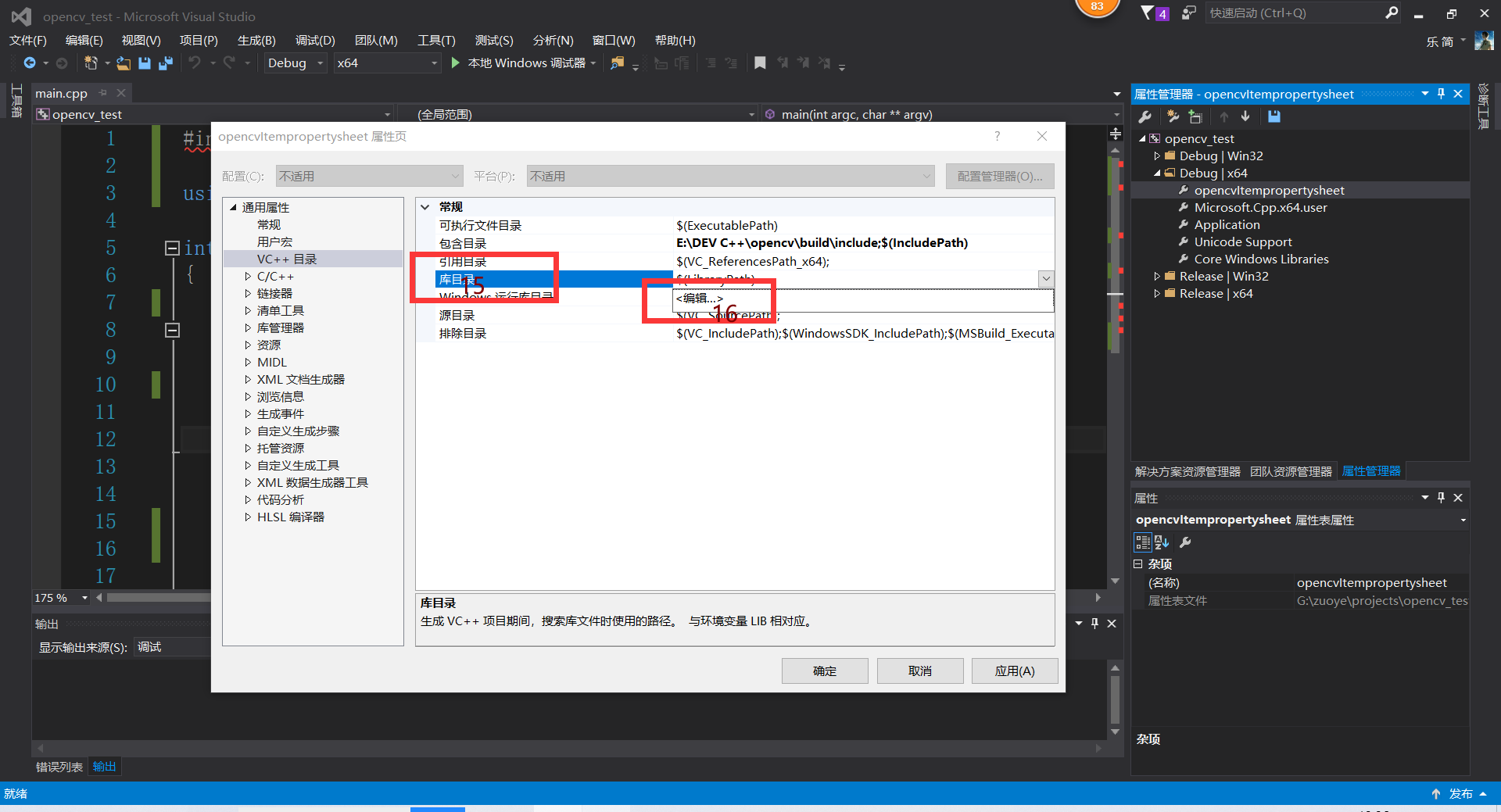
然后跟上述步骤差不多,得到如下:

配置完[库目录]与[包含目录]之后,配置[链接器]的[输入]的[附加依赖项].

[附加依赖项]要添加的静态库来源于下述,你可以把它的名字复制下来.
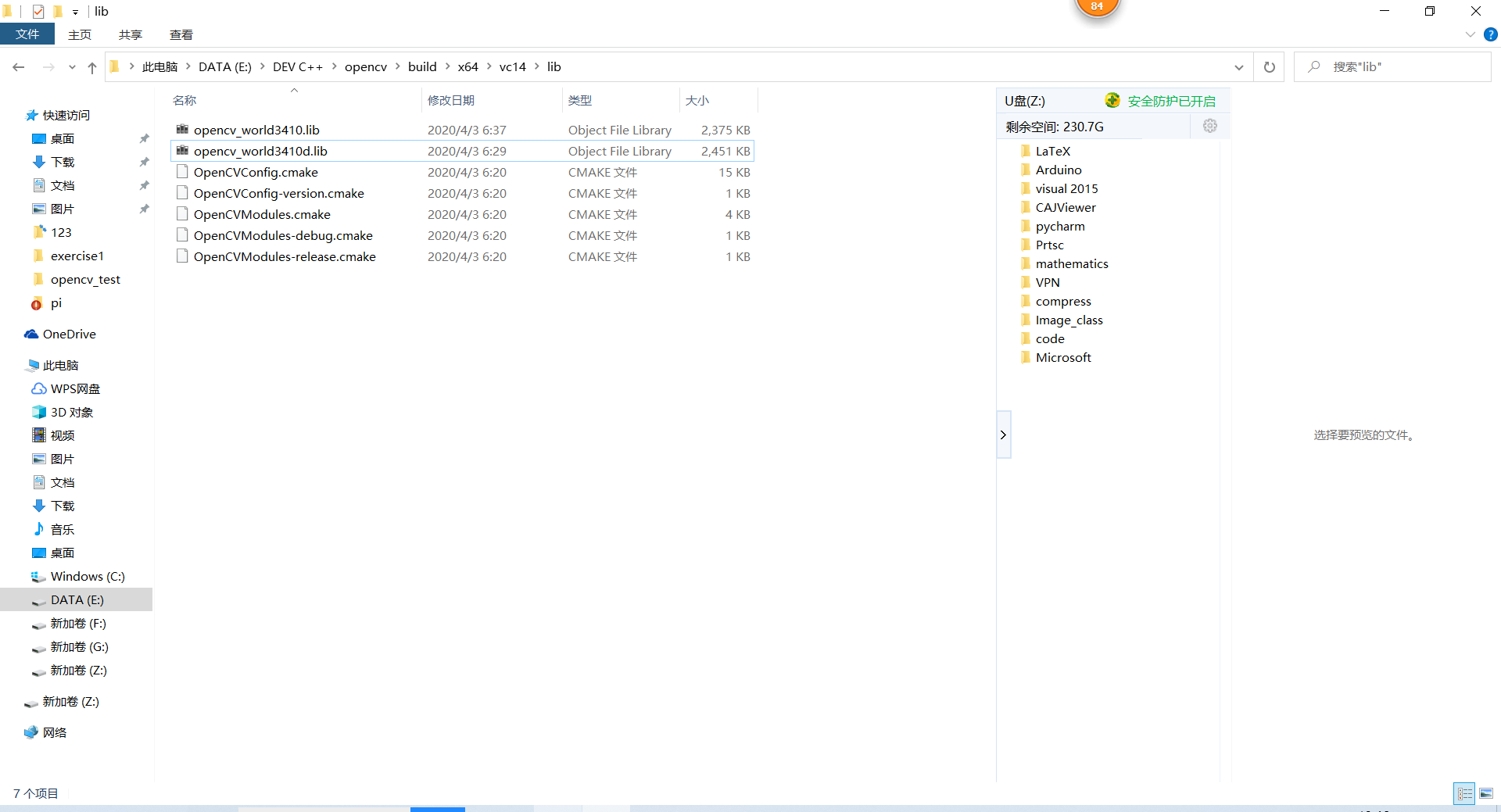
然后,输入[opencv_world3410d.lib].
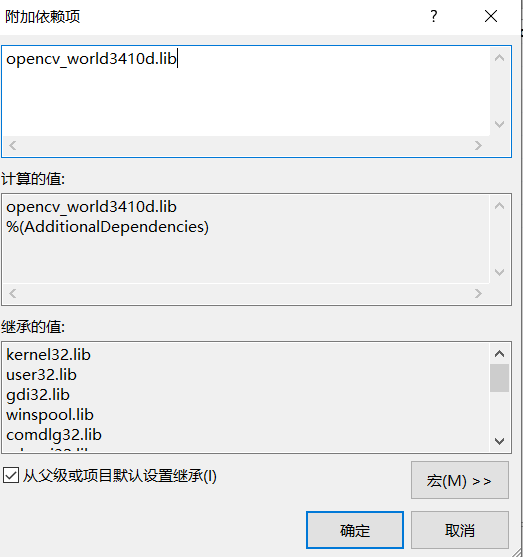
然后点击[确定],[确定].你会发现,代码的波浪线没有了.然后,成功编译.

[release]模式的配置跟上述步骤大同小异.为了方便以后的项目开发,你可以选择性做如下个操作:把[opencvItempropertysheet]项目属性表,放在自己专门放项目的文件夹中.首先保存该表步骤如下.
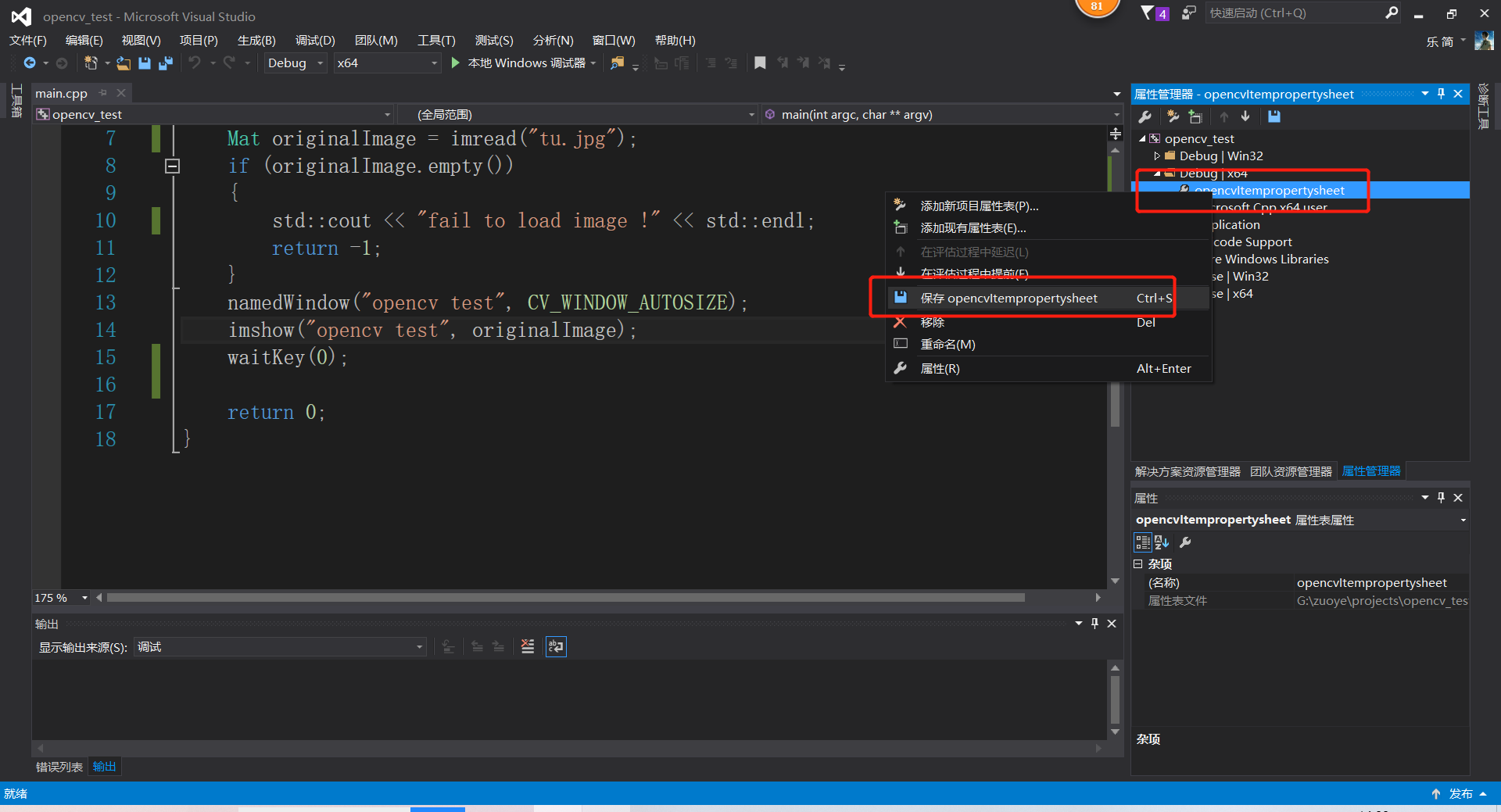
然后,快捷键[Ctrl+o],打开所在文件夹.

复制该属性表,粘贴到自己选择文件夹里,方便以后开发找该属性.
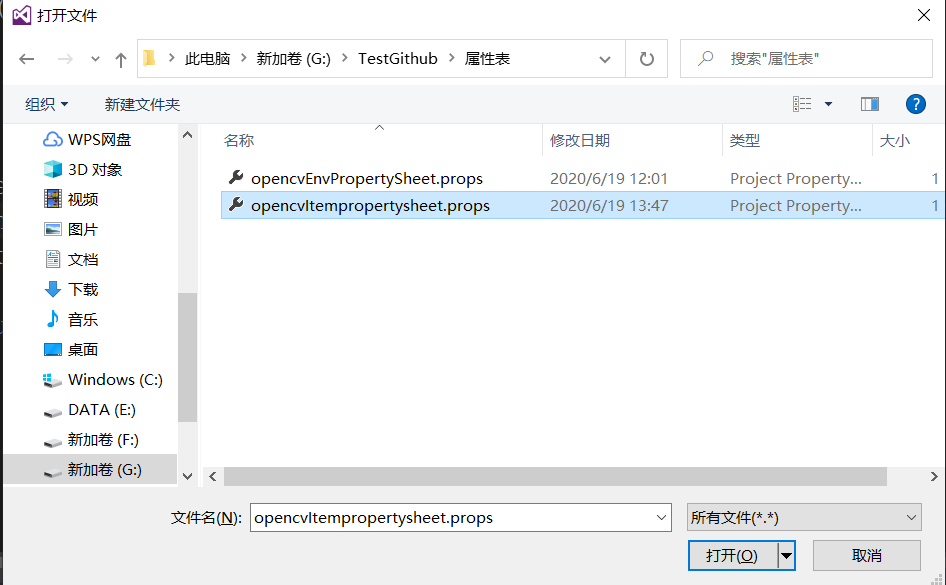
使用该属性表,只需[添加现有属性表],,找到该属性表就行了.

扩充
Visual Studio 2019 + opencv-4.4.0-vc14_vc15 开发环境的配置;整体过程与上述大同小异,需要注意的几点如下:
1. 选vc15的。
2. 注意你下载的OpenCV是32位的还是64位的,下载哪个就用那个环境运行,否则会报错:

3. 如果遇到下述情况:

请通过下述方法,先查看nameWindow的函数定义:

其函数的调用格式如下:

由此可以知道,只需把原来的CV_WINDOW_AUTOSIZE→WINDOW_AUTOSIZE。

4. 如果遇到这种情况:

首先,检查你的path环境变量是否配置准确。如果没问题,可以看看E:\vsOpencv\opencv\build\x64\vc15\bin目录下(注意:你可能安装的路径与博主不一样,但是后面应该是一样的:***/opencv\build\x64\vc15\bin),你会看到:

显然,bin目录下有***.dll文件。那么并非是安装的问题了。接着,可以再检查一下自己写好的属性表。没错之后,只需重启这个问题就解决了。

小结
其他开发环境或版本的配置跟上述步骤大同小异.



